修正:MacOSXでのエラーNSPOSIXErrorDomain
多くのユーザーは、インターネット接続が機能していても、プログラムの一部またはすべてがインターネットにアクセスできないことに気付きます。このような場合、ユーザーがWebサイトまたはWebページに移動しようとすると、Webサイト/ Webページの読み込みに失敗し、次のエラーメッセージが表示されます。
操作を完了できませんでした。操作は許可されていません」(NSPOSIXErrorDomain:1)
ネットワークアクセスなし:NSPOSIXErrorDomain:1
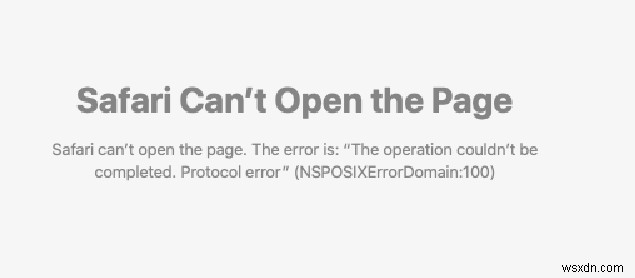
このような場合、Macに複数のインターネットブラウザがインストールされているMacユーザーは、この問題の影響を受けるのは一部のインターネットブラウザのみであり、他のブラウザは問題なくインターネットにアクセスできることに気付くことがよくあります。同様に、ほとんどのユーザーは、インターネット接続を必要とするMac上の一部のプログラムがインターネットにアクセスできないことを確認するだけです。ただし、影響を受けるユーザーのMac上のプログラムがまったくインターネットにアクセスできない場合もあります。
NSPOSIXErrorDomain:1エラーは、Mac上の一部またはすべてのプログラムのインターネットアクセスをブロックしているサードパーティのファイアウォールまたはインターネットセキュリティプログラム、またはIntegoの悪名高いMacアプリケーションの1つ(<など)のいずれかが原因で発生する可能性があります。強い>ネットナニー およびVirusBarrier )。いずれにせよ、MacでNSPOSIXErrorDomain:1エラーを取り除き、Macですべてのアプリケーションのインターネットアクセスを復元するのに最も効果的であることが証明されている2つの方法は次のとおりです。
方法1:サードパーティのファイアウォールおよびセキュリティプログラムをすべてアンインストールします
NSPOSIXErrorDomain:1エラーの原因は、サードパーティのファイアウォール、インターネットセキュリティ、またはコンピュータセキュリティプログラム(特にノートンによって開発されたプログラム)であり、影響を受けるMacのアプリケーションの一部またはすべてがインターネットにアクセスできないことがよくあります。 。 NSPOSIXErrorDomain:1エラーを解決するために使用できる最初の方法は、Macにあるサードパーティのファイアウォール、インターネットセキュリティ、およびウイルス保護プログラムをすべてアンインストールすることです。
これらのプログラムをアンインストールする際に、Macのセキュリティと整合性を恐れる必要はありません。これは、Macが永久に保護されないままになることはないためです。サードパーティのファイアウォールとセキュリティプログラムをすべてアンインストールしたら、再起動します。 Macを使用して、問題が修正されているかどうかを確認します。問題が修正された場合、アンインストールした1つ以上のサードパーティのファイアウォールおよびセキュリティプログラムが実際に原因でした。
問題が修正されたら、先に進んで、アンインストールしたサードパーティのファイアウォールおよびセキュリティプログラムを適格な代替プログラムに置き換えることができます。多くのMacユーザーが、アンインストールした同じプログラムを再インストールしてもNSPOSIXErrorDomain:1エラーが再発しないと報告していますが、単にそれらを置き換える方がはるかに良いでしょう。
こちらの手順に従って、アプリを簡単にアンインストールすることもできます。 (これは以下の方法2にも当てはまります)
方法2:すべてのIntegoアプリケーションをアンインストールする
IntegoがMacユーザーに提供しなければならない多くのアプリケーションは、NSPOSIXErrorDomainの原因として有名になりました。新しいバージョンのOS Xにアップグレードした後の無数のMacユーザーに1つのエラーが発生します。Integoのアプリケーションのほとんどは、親による制御、インターネットセキュリティです。およびコンピュータセキュリティアプリケーション、およびそれらのほとんどすべてがNSPOSIXErrorDomain:1エラーを引き起こす可能性があります。
NSPOSIXErrorDomain:1エラーが発生していて、MacでIntegoアプリケーションを使用している場合、または過去に使用したことがある場合は、Integoアプリケーションがエラーの原因である可能性が非常に高くなります。この問題を解決するには、Mac上のすべてのIntegoアプリケーションをアンインストールするだけです。
ただし、場合によっては、Integoアプリケーションをアンインストールするだけでは、NSPOSIXErrorDomain:1エラーを修正するのに十分ではありません。これは、Integoアプリケーションがアンインストールされたときに残されるファイルも問題を引き起こす可能性があるためです。これは、Integoアプリケーションが、以前にアプリケーションを使用し、過去にアンインストールしたことがある場合でも、Macでこの問題が発生する原因となる可能性がある方法です。すべてのIntegoアプリケーションをアンインストールしても作業が完了しない場合は、次のディレクトリに移動し、使用したIntegoおよびIntegoアプリケーションに関連するすべてのファイルを探して、次のフォルダから削除します。
注:フォルダの内部を確認してください。実際のフォルダは重要なシステムフォルダであるため、削除しないでください。フォルダを直接開くには、ファインダーを開きます -> 行く、 以下に説明するように、フォルダパスを1つずつ入力します。
/Library/Extensions /Library/LaunchDaemons /System/Library/Extensions /System/Library/LaunchDaemons
フォルダが開いたら、 Integoを見つけます ファイル、およびそれらをゴミ箱に捨てます。 AppCleanerを使用してこれを行うこともできます。 (方法1のリンクを参照)
-
エラー 12029 修正チュートリアル
12029 エラー は、さまざまなインターネット設定にアクセスしようとする何百万もの Windows コンピュータ ユーザーにとって大きな問題です。このエラーは、インターネットやさまざまな Web サイトに正常に接続できるようにするファイルまたは接続設定を処理できない何百万人もの PC ユーザーにとって、問題の最大の原因の 1 つであることを発見しました。この問題を解決する最善の方法の 1 つは、この Web サイトで概説されている手順を使用することです。 12029 エラーの原因 12029 エラーは、次の 3 つの問題が原因で発生する可能性があります: インターネット接続がダウンし
-
「インターネットがありません、保護されています」WiFiエラーを修正
Windows オペレーティング システムの更新を維持することは常に推奨されており、適切に行う必要があります。ただし、一部のプログラムでは、Windows 更新ファイルに問題が発生することがあります。ほとんどのユーザーが直面する最も一般的な問題の 1 つは、「安全なインターネットがありません」です。 」 WiFiエラー。ただし、すべての問題には解決策があり、ありがたいことに、この問題に対する解決策があります。この問題は、IP アドレスの構成ミスが原因である可能性があります。理由が何であれ、解決策を導きます。この記事では、Windows 10 の安全な問題である No Internet を修正す
